Die Formatierung gibt Dir die Möglichkeit den angezeigten Text Deinen Vorstellungen entsprechend anzupassen. Im Grunde kannst Du jeden angezeigten Text Deiner Visualisierung formatieren. In diesem Tutorial zeigen wir Dir wie Du die Formatierung bereits im Datensatz durchführen kannst.
Verwendet wird der Datensatz der COVID-19 (Coronavirus): Entwicklung Verdopplungszahlen: Kreise Deutschland, wie hier dargestellt.
Nach dem Upload der Daten wurde eine Geo-Spalte (grün), mehrere Nummer–Spalten (magenta) und eine Datum-Spalte (blau) erkannt.
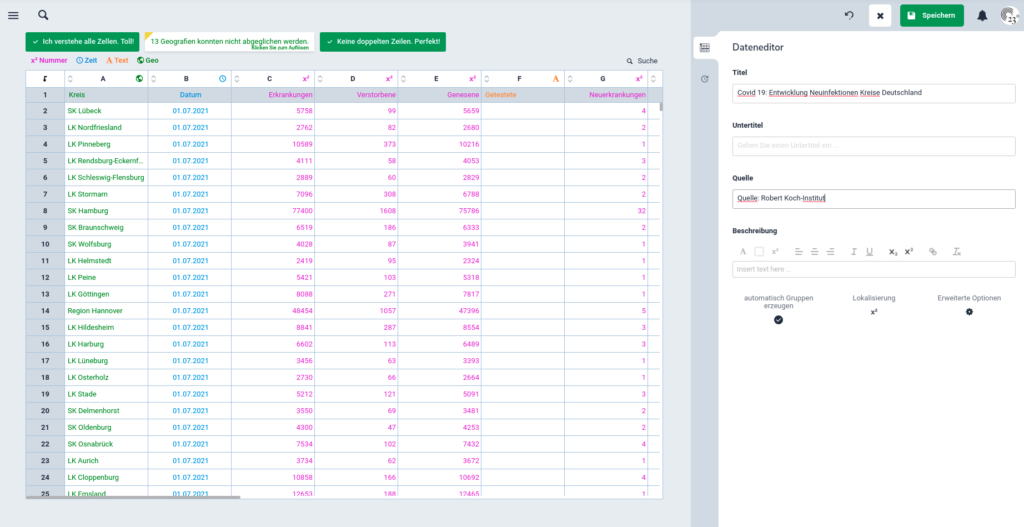
WICHTIG: Aktuell unterstützen wir nur den Upload des Englischen Datumformats! Solltest Du also ein anderes Datumformat (z.B. amerikanisches – MM.TT.JJJJ) haben, solltest Du dieses vorher umformatieren, da unser System diese Spalte ansonsten nicht als Datum kennzeichnen kann.
Die ersten Formatierungsanpassungen sind bereits im Dateneditor möglich. Hier kannst Du das Datumsformat und die Werteanzeige anpassen. Für die weiteren Spalten wie Geo (grün) und Text (orange) kannst Du sowohl Präfix als auch Suffix einfügen.
Formatieren des Datums
Während des Uploads wird das importierte Datum automatisch erkannt. Du kannst allerdings das Datum in einem anderen Format in der Visualisierung anzeigen lassen.
Um das Anzeigeformat schon im Dateneditor zu ändern, klickst Du auf das Uhren-Symbol der Datum-Spalte. Hier wechselst Du unter wähle das angezeigte Datum Format auf Dein gewünschtes Format. Jedes Format umfasst die Anzeigevarianten und eine beispielhafte Darstellung daneben.
Formatieren von Zahlen
Beim Upload wird automatisch erkannt, ob die von Dir hochgeladenen Spalten Werte beinhalten. Diese werden als Nummer-Spalte (magenta) gekennzeichnet. Wir bieten Dir die Möglichkeit, auch diese Nummer-Spalten im Dateneditor zu formatieren.
Dafür gehst Du auf das magenta farbene x² in der gewünschten Spalte. Hier kannst Du entscheiden, wieviele Nachkommastellen Du angezeigt bekommen willst, ob Du einen Tausend-Seperator haben möchtest und ob Du die Nummern in gekürztem Format anzeigen lassen willst.
Wie Du die getroffenen Einstellungen nachträglich innerhalb der Visualisierung ändern kannst, findest Du hier.